Twitch در Chrome در ویندوز 11/10 کار نمی کند
اگر پخش کننده بازی های ویدیویی هستید، باید بدانید که Twitch بهترین مکان برای نشان دادن مهارت های خود و احتمالاً کسب درآمد نقدی است. سالهاست که با وجود رقابتهای زیاد همینطور بوده است. با در دست گرفتن غول خردهفروشی، آمازون(Amazon) ، Twitch به پلتفرم پخش بازیهای ویدیویی بسیار بهتری تبدیل شده است و ما شک داریم که افرادی مانند YouTube یا Mixer مایکروسافت این سرویس را در آینده نزدیک سرنگون کنند.
Twitch در کروم کار نمی کند
اکنون، اگر از مرورگر وب Google Chrome برای دسترسی به وبسایت Twitch برای مشاهده جریانهای مورد علاقه خود استفاده میکنید، به احتمال زیاد ممکن است با مشکلی مواجه شده باشید که در آن وبسایت یا یک جریان بارگیری نمیشود. سوال بزرگ این است که چه باید کرد؟ خوب(Well) ، نگران نباشید زیرا چند ترفند وجود دارد که به اندازه کافی خوب است تا همه چیز را به میل شما بازگرداند، بنابراین اجازه دهید در مورد برخی از آنها صحبت کنیم.
1] مطمئن شوید که Twitch خاموش نیست
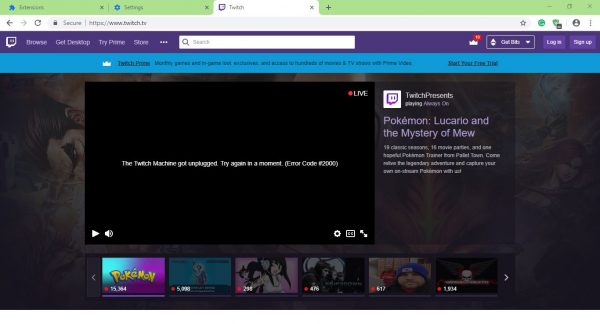
قبل از انجام اقدامات شدید، ابتدا باید بررسی کنید که آیا Twitch دچار خرابی شده است یا خیر. این چیزها گهگاه اتفاق میافتند، بنابراین منطقی است که بفهمیم واقعاً چنین است. پیشنهاد می کنیم صفحات رسانه های اجتماعی توییچ را بررسی کنید و به دنبال بیانیه های رسمی این شرکت باشید. این سایت(This site) همچنین به شما کمک می کند بررسی کنید که آیا Twitch از کار افتاده است یا خیر.
2] افزونه های کروم را غیرفعال کنید

برنامههای افزودنی شخص ثالث بخش بزرگی از Google Chrome هستند و در حالی که برای مرور وب مورد نیاز نیستند، بسیاری از آنها ویژگیهای اضافهتری را ارائه میکنند. به همین دلیل، بسیاری از کاربران کروم(Chrome) تعداد زیادی افزونه را دانلود کردهاند، و میدانید چیست؟ برخی ممکن است باعث ایجاد مشکل شوند.
تشخیص اینکه کدام افزونه ها زندگی را سخت می کنند کار آسانی نیست، در این صورت بهترین گزینه غیرفعال کردن همه افزونه ها است.
Google Chrome را راه اندازی کنید، سپس به گوشه سمت راست بالای نماد با سه نقطه(three dots) نگاه کنید. روی آن کلیک کنید، سپس More Tools را انتخاب کنید . از آنجا روی Extensions کلیک کنید و همه آنها را یک به یک غیرفعال کنید. از طرف دیگر، در صورت تمایل می توانید مواردی را که دیگر علاقه ای به استفاده از آنها ندارید حذف کنید.
3] داده های مرور خود را پاک کنید
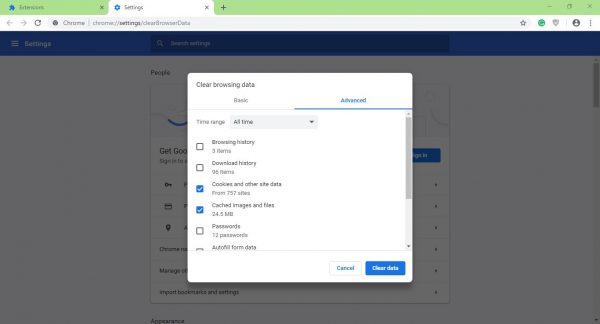
برای انجام این کار، باید روی Ctrl+Shift+Delete کلیک کنید که در نهایت منوی Clear browsing data باز می شود.(Clear browsing data)
در مرحله بعد، مطمئن شوید که همه زمان(All Time) ها را انتخاب کنید ، سپس کوکی ها(Cookies) و تصاویر و فایل های ذخیره(Cached Images and Files) شده را علامت بزنید . در نهایت، روی دکمهای که میگوید Clear Data را کلیک کنید ، و پس از اتمام آن، مرورگر وب را مجددا راهاندازی کنید تا دوباره ویدیوها را در Twitch تماشا کنید.
اگر می خواهید، می توانید رایانه خود را به طور کامل راه اندازی مجدد کنید یا فقط از مرورگر وب دیگری مانند فایرفاکس(Firefox) یا مایکروسافت اج استفاده(Microsoft Edge) کنید زیرا Twitch از تمام مرورگرهای وب مدرن پشتیبانی می کند.
Related posts
Fix RESULT_CODE_HUNG error در Microsoft Edge در Windows 10
Fix Google Chrome lagging و آهسته در Windows 11/10 آهسته است
Open و استفاده از Chrome Task Manager در Windows 10
Fix Chrome باز خواهد شد و یا راه اندازی در Windows 11/10 PC
Restart Chrome، Edge or Firefox بدون از دست دادن زبانه ها در Windows 11/10
نحوه تغییر پیش فرض Webcam در کامپیوتر Windows 10
Best رایگان Timetable software برای Windows 11/10
Profile Manager غیر فعال کردن در Google Chrome در Windows 10
Windows.edb file در Windows 10 است
Fix Google Maps مسئله آهسته در Chrome، Firefox، Edge در Windows 11/10
Google Chrome برنامه های افزودنی در Windows 10 کار نمی کنند
چگونه به PWAs اجرا در Startup به طور خودکار در Windows 10
Best رایگان ISO Mounter software برای Windows 10
چگونه برای ایجاد یک Radar Chart در Windows 11/10
تاخیر صدا Fix Bluetooth در Windows 10
چگونه برای نشان دادن Details pane در File Explorer در Windows 10
Fix Chrome CPU بالا، Memory or Disk usage در Windows 10
Fix Keyboard در Google Chrome در Windows 10 کار نمی کند
چگونگی فعال کردن و یا Disable Archive Apps feature در Windows 10
Microsoft Intune همگام سازی نمی؟ Force Intune به همگام در Windows 11/10
